- Windows 10의 nvlddmkm 충돌은이 운영 체제와 NVIDIA GPU를 사용하는 사람들이 겪는 BSOD 오류입니다.
- 일련의 솔루션을 사용하여 코드 비디오 tdr 실패 nvlddmkm.sys 오류를 중지하십시오.
- 이 가이드를 확인하면 해결할 수있는 블루 스크린 오류입니다.
- 그래픽 카드 드라이버의 블루 스크린 오류에 대한 문제를 해결하고 의견을 남겨주세요.

- Restoro PC 수리 도구 다운로드 특허 기술 (특허 가능 여기).
- 딸깍 하는 소리 스캔 시작 PC 문제를 일으킬 수있는 Windows 문제를 찾습니다.
- 딸깍 하는 소리 모두 고쳐주세요 컴퓨터의 보안 및 성능에 영향을 미치는 문제 해결
- Restoro는 0 이번 달 독자.
비디오 tdr 실패 nvlddmkm.sys로 알려진 일반적인 블루 스크린 오류가 있습니다. Windows 10 운영 체제 및 Nvidia GPU 사용자 모두이 오류가 발생할 수 있습니다.
이 블루 스크린이 나타나면 문제를 해결하는 데 사용할 수있는 해결 방법이 있다는 것을 알게되어 기쁩니다.
이 기사에서는이 오류에 대한 최상의 수정 사항을 찾을 수 있습니다. 먼저, 정확히 무엇인지 논의하겠습니다. video_tdr_failure 오류 및 원인.
TDR의 T는 Timeout, D는 Detection, R은 Recovery를 나타냅니다. Video_TDR 기능은 죽음의 블루 스크린이 발생하지 않도록 설계되었습니다.
오류가 있거나 부 자연스럽게 긴 지연이있는 경우 드라이버 또는 GPU를 재설정하여이를 수행합니다. 따라서 Video_TDR_Failure가 있으면 죽음의 블루 스크린이 나타납니다.
오류 nvlddmkm.sys는 대부분 Nvidia의 디스플레이 드라이버와 관련된 문제입니다 그래픽 카드.
다행히 문제를 해결하는 데 도움이되는 몇 가지 해결 방법이 있습니다. 아래 해결 방법 중 하나로 문제가 해결되지 않으면 다른 해결 방법을 시도해보십시오.
오류의 가능한 원인은 여러 가지이므로 가능한 수정 사항도 여러 개 있습니다.
Windows 10에서 비디오 TDR 오류를 어떻게 해결할 수 있습니까?
- 새로운 Windows 업데이트 확인
- 그래픽 카드의 드라이버 업데이트 확인
- 그래픽 카드 드라이버 재설치
1. 새로운 Windows 업데이트 확인
- Windows 키를 눌러 메뉴를 시작하다.
- 열려면 톱니 바퀴 아이콘을 누르세요. 설정.
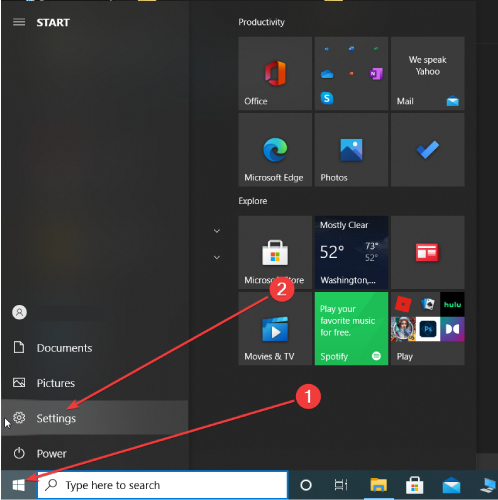
- 클릭 윈도우 업데이트 탭.
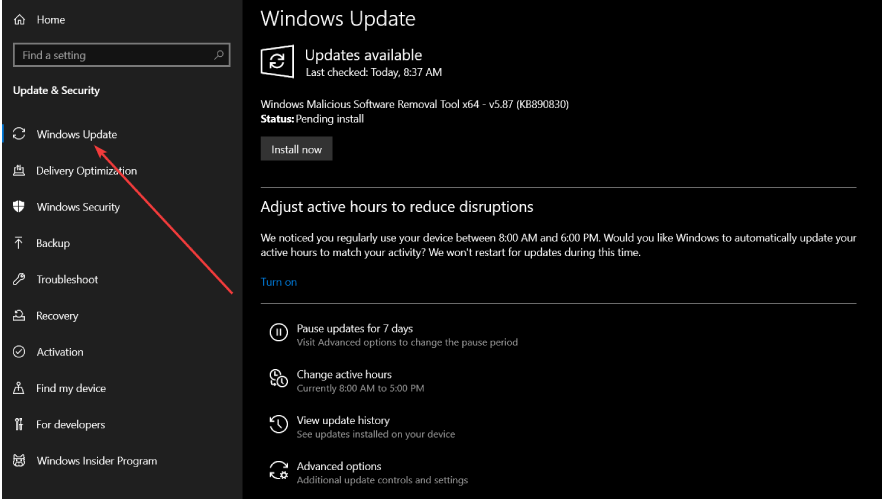
- 클릭 업데이트 확인 선택권.
- 가능한 경우 업데이트를 적용합니다.
일반적으로 Windows 10 OS를 사용하는 컴퓨터는 새 OS가 출시되면 자동으로 업데이트됩니다.
그럼에도 불구하고 항상 최신 Windows 업데이트가 있는지 수동으로 확인하는 것이 좋습니다.
Nvidia GPU 드라이버가 원활하게 실행 되려면 Windows를 업데이트해야합니다. 업데이트는 때때로 오류나 버그를 해결하는 수정과 함께 제공됩니다.
설정 앱을 열 수없는 경우 읽다 기사 그 문제를 빠르게 해결합니다.
2. 그래픽 카드의 드라이버 업데이트 확인
- 프레스 윈도우 키 + 아르 자형 ...에 대한 운영을 입력하고 dxdiag 검색 창에서.
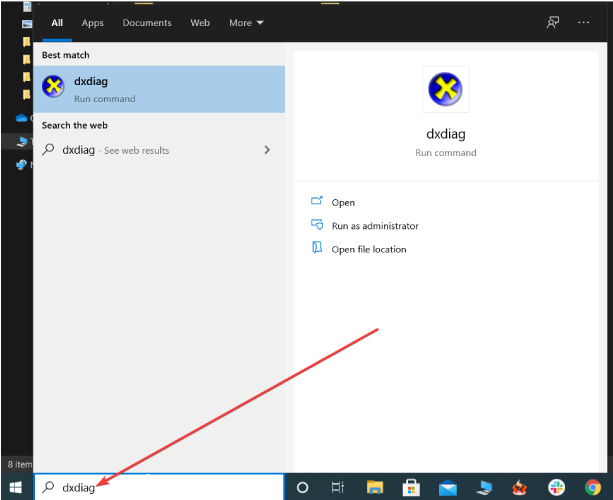
- 프레스 시작하다, 디스플레이 탭을 클릭하고 GPU에 대한 세부 정보를 확인하십시오.
- 다음으로 이동 체계 탭을 클릭하고 운영 체제에 대한 세부 정보를 확인하십시오.
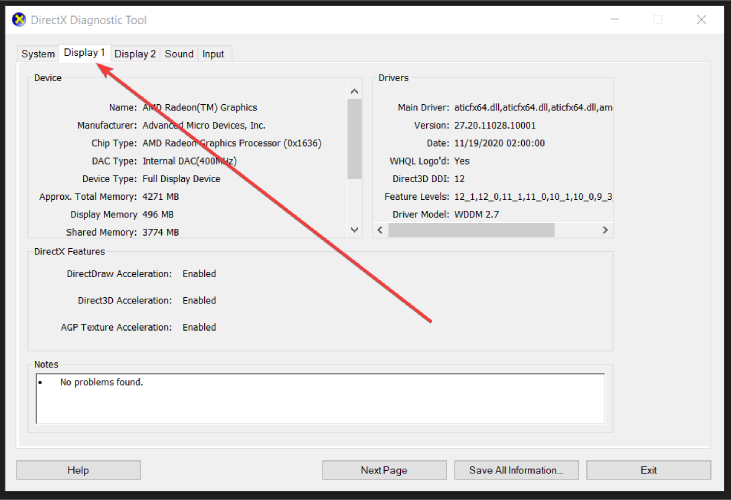
- NVIDIA 웹 사이트를 방문하여 그래픽 카드 용 최신 드라이버를 다운로드하십시오.
- NVIDIA 웹 사이트의 목록에서 최신 드라이버를 선택하고 다운로드하십시오.
- 그래픽 카드에 필요한 업데이트를 선택하고 동의 한 후 다운로드하십시오.
- 설치하고 컴퓨터를 다시 시작하십시오.
- 문제가 사라 졌는지 확인하십시오.
시스템 검사를 실행하여 잠재적 오류 발견

Restoro 다운로드
PC 수리 도구

딸깍 하는 소리 스캔 시작 Windows 문제를 찾습니다.

딸깍 하는 소리 모두 고쳐주세요 특허 기술 문제를 해결합니다.
Restoro Repair Tool로 PC 검사를 실행하여 보안 문제 및 속도 저하를 일으키는 오류를 찾으십시오. 검사가 완료된 후 복구 프로세스는 손상된 파일을 새로운 Windows 파일 및 구성 요소로 대체합니다.
당연히 그래픽 카드가 최신 상태인지 확인하고 싶을 것입니다. 실제로 대부분의 경우 오류는 오래된 드라이버로 인해 발생합니다.
컴퓨터에서 사용하는 그래픽 카드의 모델을 모르는 경우이 솔루션을 사용해야합니다. 두 번째 단계에서이 정보를 얻으면 무엇을 다운로드해야하는지 알게됩니다.
NVIDIA 웹 사이트에 들어간 후에는 인증되거나 권장되는 업데이트 만 다운로드하는 것이 좋습니다. 아직 베타 개발 단계에있는 것은 피해야합니다.
다행히도 드라이버를 업데이트하는 것은 매우 쉽습니다. 방법에 대한 자세한 지침이 필요한 경우 기사를 읽으십시오. 그래픽 드라이버 업데이트.
사용자가 드라이버를보다 쉽게 업데이트 할 수 있도록 해주는 타사 소프트웨어도 있습니다. 수동 업데이트의 대안은 특정 소프트웨어를 사용하는 것입니다.
 게이머, 사진 / 비디오 프로듀서이거나 모든 종류의 집중적 인 시각적 워크 플로를 매일 처리한다면 그래픽 카드 (GPU)의 중요성을 이미 알고있을 것입니다.모든 것이 원활하게 진행되고 모든 종류의 GPU 드라이버 오류를 방지하려면 완전한 몇 번의 클릭만으로 문제를 해결할 수있는 드라이버 업데이트 도우미입니다. DriverFix.드라이버를 안전하게 업데이트하려면 다음의 간단한 단계를 따르십시오.
게이머, 사진 / 비디오 프로듀서이거나 모든 종류의 집중적 인 시각적 워크 플로를 매일 처리한다면 그래픽 카드 (GPU)의 중요성을 이미 알고있을 것입니다.모든 것이 원활하게 진행되고 모든 종류의 GPU 드라이버 오류를 방지하려면 완전한 몇 번의 클릭만으로 문제를 해결할 수있는 드라이버 업데이트 도우미입니다. DriverFix.드라이버를 안전하게 업데이트하려면 다음의 간단한 단계를 따르십시오.
- DriverFix 다운로드 및 설치.
- 소프트웨어를 시작하십시오.
- DriverFix가 모든 결함이있는 드라이버를 감지 할 때까지 기다리십시오.
- 이제 응용 프로그램에 문제가있는 모든 드라이버가 표시되며 수정하고 싶은 드라이버를 선택하기 만하면됩니다.
- 앱이 최신 드라이버를 다운로드하고 설치할 때까지 기다립니다.
- 재시작 변경 사항을 적용하려면 PC를 선택하십시오.

DriverFix
드라이버에 대해 걱정하지 않고 GPU 성능을 최고로 유지하십시오.
웹 사이트 방문
면책 조항: 특정 작업을 수행하려면이 프로그램을 무료 버전에서 업그레이드해야합니다.
3. 그래픽 카드 드라이버 재설치
- 안전 모드에서 Windows를 열고 기기 관리자.
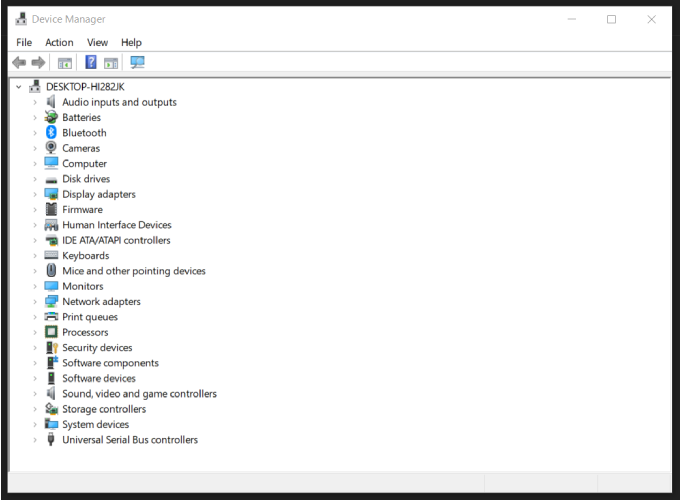
- 선택 디스플레이 어댑터 섹션에서 그래픽 카드 드라이버를 마우스 오른쪽 버튼으로 클릭하고 제거합니다.
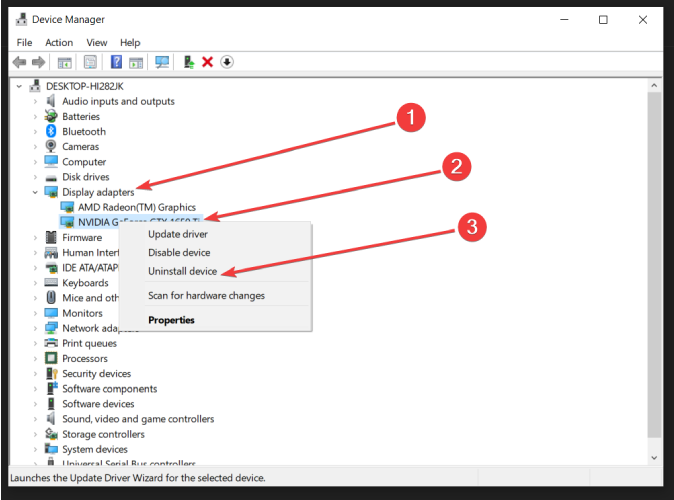
- 고르다 이 장치의 드라이버 소프트웨어를 삭제하십시오.을 클릭하고 확인.
- GPU 용 최신 드라이버를 다운로드하고 업데이트하십시오.
- 이동
C: / Windows / System32 / 드라이버, 위치 nvlddmkm.sys 이름을 바꿉니다 nvlddmkm.sys.old. - 검색 창에 명령 프롬프트를 입력하고 관리자 권한으로 실행을 선택합니다.
- 입력 exe nvlddmkm.sy_nvlddmkm.sys 새로 만들기 위해 nvlddmkm.sys 파일.
- C 드라이브로 이동하여 NVIDIA 폴더에서이 파일을 찾습니다.
- 에 복사
C: / Windows / System32 / 드라이버부분.
- 컴퓨터를 다시 시작하십시오.
드라이버를 새로 다시 설치하면 손상된 파일이 제대로 작동하는 파일로 대체됩니다. 시작하기 전에 컴퓨터를 다시 시작하십시오. 안전 모드.
따라서 그래픽 카드의 드라이버를 업데이트해도 문제가 해결되지 않으면 드라이버를 완전히 다시 설치해야 할 수 있습니다.
그 이유는 TDR 오류가 손상된 파일로 인해 발생할 수 있기 때문입니다.
다음을 사용하여 손상된 파일을 복구 할 수 있습니다. 전용 타사 도구.
관리자로 명령 프롬프트에 액세스하는 데 문제가있는 경우전문 가이드.
이 세 가지 솔루션 중 하나가 Windows 10에서 성가신 video_tdr_failure (nvlddmkm.sys) 오류를 수정하는 데 도움이 되었기를 바랍니다.
항상 그렇듯이이 문제를 해결하기위한 다른 해결 방법을 발견하면 아래 설명에 문제 해결 단계를 나열하여 Windows 커뮤니티를 도울 수 있습니다.
 여전히 문제가 있습니까?이 도구로 문제를 해결하세요.
여전히 문제가 있습니까?이 도구로 문제를 해결하세요.
- 이 PC 수리 도구 다운로드 TrustPilot.com에서 우수 등급 (이 페이지에서 다운로드가 시작됩니다).
- 딸깍 하는 소리 스캔 시작 PC 문제를 일으킬 수있는 Windows 문제를 찾습니다.
- 딸깍 하는 소리 모두 고쳐주세요 특허 기술 문제를 해결하는 방법 (독자 전용 할인).
Restoro는 0 이번 달 독자.
자주 묻는 질문
TDR 또는 시간 초과 감지 및 복구는 잠재적 인 문제를 감지하기 위해 그래픽 카드 동작을 모니터링하는 Windows OS 기능입니다. 도구가 문제를 감지하면 자동으로 카드를 재설정합니다.
비디오 TDR 실패 컴퓨터의 그래픽 카드가 응답을 중지하고 OS가 드라이버를 다시 시작하여 재설정해야 함을 나타냅니다.
TdrDelay는 GPU가 GPU 스케줄러의 선점 요청을 지연 할 수있는 시간을 지정하는 설정입니다. 기본적으로 TDR 지연은 2 초로 설정되지만 사용자는 이러한 설정을 조정할 수 있습니다.
Windows 10에서 TDR 문제를 해결하려면 최신 Windows 10 OS 업데이트를 설치하고 최신 GPU 드라이버 업데이트를 설치 한 다음 그래픽 카드 드라이버를 다시 설치하십시오.


